Androidデバイスとの間でデータを転送するのは、特にさまざまなオペレーティングシステムが存在する現在、難しい作業となりがちです。例えば、ある人がAndroidスマートフォン、macOSのコンピューター、iOSタブレット、その他複数のガジェットを所有していて、それらすべてを接続または同期する必要がある場合などです。これは従来のiOSとAndroidの非互換性をはるかに超えており、複数の異なるオペレーティングシステムを連携して使う必要があります。
Androidデータ転送が必要となる場面は多くあります。例えば、スマートフォンを買い替える時です。新しいiPhoneをお得に手に入れたけれど、以前はAndroid端末を使っていた?ご心配なく!データを一方からもう一方へ移すことは大した問題ではありません。以下の段落では、さまざまなオペレーティングシステムでファイルを移動し、スマートフォンを同期するための多くの方法をご紹介します。
遅かれ早かれ、誰もが妥協のないAndroidデータ転送アプリを必要とする時がやってきます。どんな状況にも備えておくのが賢明です。古いスマートフォンから新しいものへのデータ転送や、Androidデバイスをオペレーティングシステム(macOS、Windows、ChromeOS、Linuxなど)を問わずどんなコンピューターとも同期するのは、下記のステップに従えば簡単にできます!
MacDroidを使用してAndroidからMac、またはその逆にデータを転送する方法
Androidデバイスをコンピューターに接続して、AndroidからMacに動画を転送する方法は3つあります:ADB、MTP、Wi-Fiモードです。
ADBはより高度な方法で、Androidでデバッグモードを有効にする必要があります。MTPよりも高速で、電話内のすべてのファイルにアクセスできます。ADBはプログラマーやパワーユーザーによく使用されますが、設定に手間がかかり、注意しないと電話を壊してしまうほど十分なアクセス権を持ちます。
MTPはファイル転送のためのよりシンプルで安全な方法です。設定がとても簡単で、重要なファイルへのアクセスを保護します。ADBよりも遅いですが、重要なファイルを安全に保ちます。どちらの方法でも、USBケーブルを使用してAndroidをMacに接続する必要があります。通常、Androidに付属している充電ケーブルを使用できますが、新しいMacノートパソコンの中にはUSB-Cアダプターが必要な場合があります。
Wi-Fiモードを使うと、USB接続が不要で、AndroidとMac間でファイルを管理・転送できます。ADBやMTPと異なり、Wi-Fiモードはケーブル不要でシームレスに操作できます。ADBほど高速ではありませんが、Wi-Fiモードはファイル転送のための信頼できる選択肢であり、利便性とアクセス性のバランスを提供します。
MTPを使ってファイルにアクセスしたい場合:
1. MacDroidを起動し、サイドバーのデバイス追加セクションで「MTPモード」をクリックします。
2. AndroidをUSBケーブルでMacに接続すると、Androidデバイスでどの種類の接続を使用するか尋ねられます。
3. 「ファイル転送」をタップし、必要に応じて選択を承認します。

4. AndroidがMacDroidのサイドバーにMTPアイコン付きで表示されたら、それをクリックし、次にMacDroidのメインページで「マウント」をクリックして電話を接続します。Finderには外部ドライブとして表示されます。その後、必要に応じてMacからAndroidへ曲を転送できます。

5. 終了したら、念のためにドライブを取り出してMacDroidでマウント解除することをおすすめしますが、必須ではありません。
ADBアクセスを使用したい場合:
1. まず、携帯電話でUSBデバッグを有効にする方法を調べてください。これはシステム設定内にありますが、場所は機種によって異なる場合があります。一部のデバイスではこのオプションが全く提供されていないため、その場合はMTPモードを使用する必要があります。
2. Androidデータ転送プログラムMacDroidを起動し、サイドバーのデバイス追加セクションで「ADBモード」をクリックします。
3. Androidデバイスがアクセス許可を求めてきたら、常に許可」をクリックし、OK」をタップして必要な許可を与えてください。
4. お使いのAndroidがADBアイコン付きでMacDroidのサイドバーに表示されたら、それをクリックしてください。
5. 次に、MacDroidのメインページで「マウント」をクリックして電話を接続します。Finder に外部ドライブとして表示されます。必要に応じて、Android から Mac に写真を転送できます。
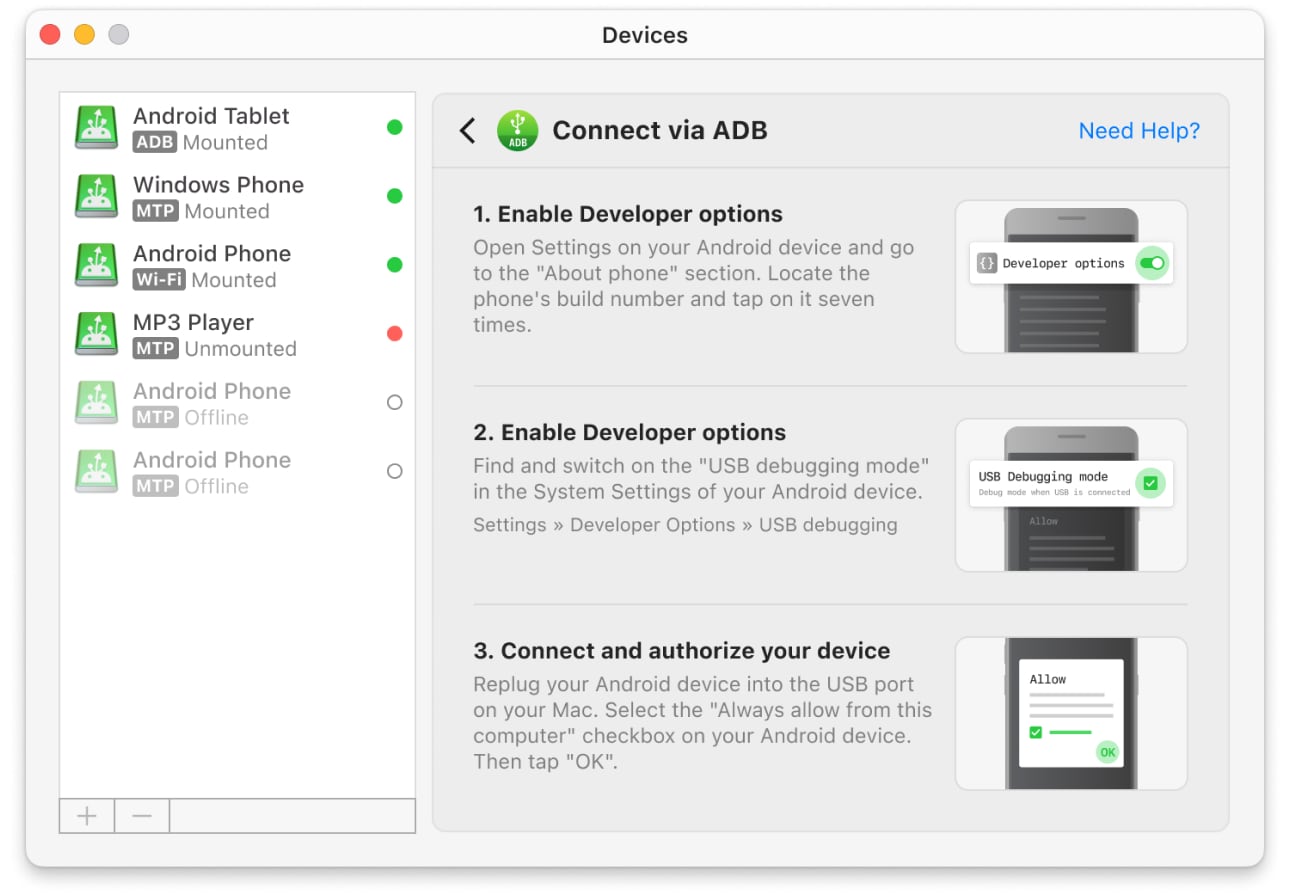
6. 終了したら、必ずMacからドライブを取り出し、MacDroidでアンマウントしてください。安全にデバイスを取り外さないとデータが破損する恐れがあります!
Wi-Fiを使用したい場合:
1. MacDroidをMacにインストールし、起動します。
2. 両方のデバイスが同じWi-Fiネットワークに接続されていることを確認してください。
3. メインウィンドウで「Wi-Fi経由で接続」ボタンをクリックします。
4. 画面に表示される指示に従ってください
5. QRオプションまたはペアリングコードオプションを使用してください。
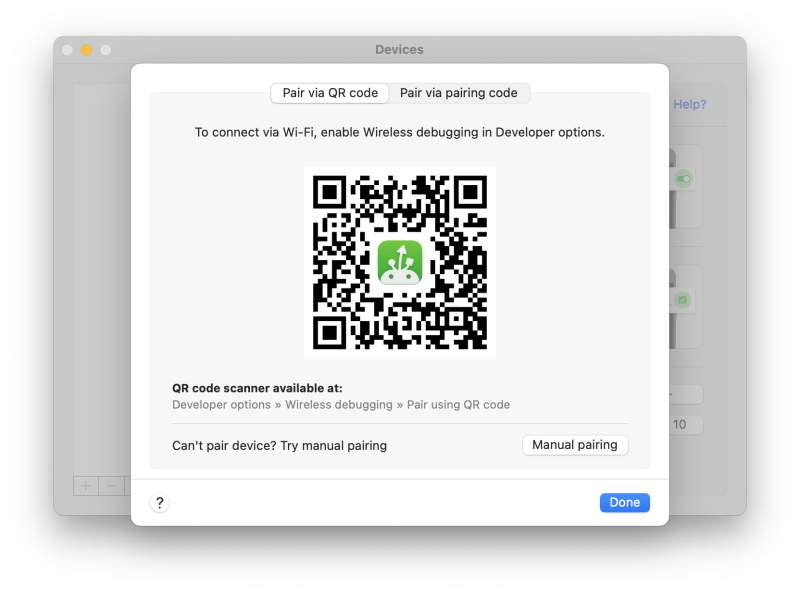
6. QRオプションを選択した場合、Macの画面に表示されているコードにカメラをかざしてください。すると、デバイスが自動的に接続されます。
7. ペアリングコードのオプションを選択した場合は、Androidでワイヤレスデバッグの設定を開き、ペアリングコードでデバイスをペア設定」オプションを選択します。MacDroidでペアリングコードによるペアリングオプションを選択します。デバイスが検出されたら、それを選択し、ペア」ボタンをクリックして6桁のコードを入力します。
どのような使用ケースであっても、MacDroidはAndroid File Transfer Macの代替として、MacとAndroid間のコミュニケーションを簡単にします。AndroidからMacへのデータ転送を手軽に行うことができます。コマンドラインを使用する必要も、信頼できずサポートされていないソフトウェアを使う必要もありません。USBドライブを使うかのように簡単にファイルのコピーや移動が可能です。最もシンプルでありながら頑強なオプションであり、一般ユーザーには簡単なアクセスを、高度なユーザーには上級機能を提供します。
MacDroidはセットアップが迅速で、クラウドベースのサービスよりも速くAndroidデータを転送でき、時間とストレスを節約します。AndroidからMacへのファイルコピーだけであれば、無料で利用できます!
Mac用Android転送ツールの最優秀選択
| 主な機能 | MacDroid | Dr.Fone | TunesGo | Vibosoft Android モバイルマネージャー | MobiKin Androidアシスタント | OpenMTP | Phone Mechanic |
| MTP対応デバイスのサポート | |||||||
| MTPデバイス使用時のファイルプレビューサムネイル | |||||||
| ファイル/フォルダー転送 | 一部対応 | 一部対応 | 一部対応 | ||||
| Wi-Fi経由で接続 | |||||||
| Finder との統合 | |||||||
| 端末内でのファイル編集 | |||||||
| Androidにモジュールのインストールが必要 | |||||||
| 最新のAndroidバージョンをサポート | |||||||
| 価格 | $1.67/月 | $39.95/年 | $39.95/年 | $39.95 | $29.95/年 | 無料 | $14.99/年 |
AndroidからAndroidへのデータ転送方法
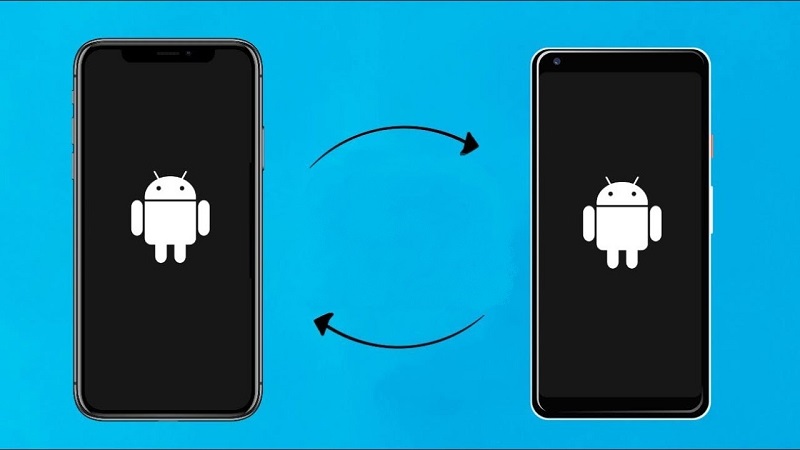
これは、これまでで最も簡単なAndroidデータ移行方法です。新しいAndroidスマートフォンには、セットアップ中に古いスマートフォンからデータを取得できる内蔵アプリが付属しています。以下の簡単な手順に従ってください:
- 両方のスマートフォンのバッテリーが十分にあることを確認してください
- 古いスマートフォンでGoogleアカウントにログインしたままであることを再度確認してください
- 新しいスマートフォンの電源を入れてください
- セットアップ中に、アプリとデータの取得元の選択を求められます – 「古いスマートフォン」を選択してください
- 新しいスマートフォンに付属のケーブルで2台のスマートフォンを接続してください。ケーブルがない場合は、Androidスマートフォンからのバックアップ」をクリックし、指示に従って完了してください。
iPhoneからAndroidにデータを転送する方法

おそらく最も人気があり、かつ最も厄介な転送シナリオですが、iPhoneからAndroidデバイスへのデータ転送は決して簡単な体験ではありません。2つのオペレーティングシステム間の激しい競争のため、転送手段が常に利用可能で簡単に使えるとは限りませんでした。以下に、iPhoneからAndroidに数ステップで簡単にデータを移動できるステップバイステップガイドをまとめました:
- Androidスマートフォンの電源を入れます
- セットアッププロセス中に、前のデバイスからデータとアプリをコピーするよう求められます
- 2台の携帯電話をケーブルで接続することもできます(コネクターの種類が異なるため、ほとんどの場合これはできません)ケーブルがない場合は、No Cable」をタップし、データの転送元として「iPhoneデバイス」を選択してください
- 画面の指示に従って必要なファイルを移動します
- iPhoneのすべてのデータを新しいAndroidデバイスにバックアップしたい場合は、Googleドライブを使って行うことができます
- すべての必要なデータを移動した後、iPhoneのSIMカードを取り外す前にiMessageからMessagesへ切り替えることを確認してください。設定」-「メッセージ」と進み、iMessageをオフ」に設定します。
WindowsコンピュータとAndroidデバイス間でファイルを転送する方法
AndroidデバイスとWindowsコンピューター間でファイルを転送することは、ユーザーが最もよく行うタスクの一つです。幸いなことに、これら二つのオペレーティングシステムは非常に互換性があり、Googleアカウント経由やUSBケーブルを使って直接この作業を行うことができます。手順は以下の通りです:
Googleを利用して
Googleアカウントを利用してAndroidのデータ転送を行うのは、データ管理の最も迅速な方法の一つです。Googleドライブを使ってファイルを一方から移動すれば、コンピューターでダウンロードすることができますし、逆も可能です。写真を移動したい場合はGoogleフォトアプリが利用でき、音声ファイルにはYouTube Musicがあります。ファイルをGoogleドライブに保存しておくことで、両方のデバイスから同時に瞬時にアクセスすることが可能です。
AndroidデバイスをUSBで接続する
- 付属のUSBケーブルでスマートフォンを接続し、ロックを解除します
- 「USBでデバイスを充電中」という通知が表示されます。それをタップし、USBの用途」で「ファイル転送」を選択します
- パソコンに新しいウィンドウが開き、接続されたデバイスの「ファイルを開く」オプションが表示されます
- 必要に応じてファイルやフォルダを移動し、Androidデータ転送を完了します
- 完了したら、Androidスマートフォンを取り外します。
ChromebookとAndroidデバイス間でファイルを転送する方法
Chromebookを使用していて、Androidスマートフォンやタブレットとの間でファイルを簡単に転送したい場合、いくつかの方法があります。データを同期しておくことは、日々の作業をスムーズに行うために重要です。ですので、ChromebookとAndroid端末をお持ちの場合は、以下の方法で簡単にAndroid間のデータ転送を行うことができます。
Googleアカウントを使う
専用のAndroidデータ転送アプリを使わなくても、完全な転送を行うことが可能です。Googleアカウントを使用すると、次のようなことができます:
- Googleドライブを使ってファイルを簡単にアップロードできます。AndroidまたはChromebookのすべてのファイルをGoogleドライブに保存し、もう一方のデバイスで簡単にダウンロードできます。
- 音楽に関してはGoogle Play MusicやYouTube Musicを使えば、お気に入りの曲をどちらのデバイスでもすぐに利用できます。
- Googleフォトを利用すると、ChromebookからAndroidへ、またその逆も、写真の転送が簡単に行えます。

USBケーブルを使用する
- スマートフォンのロックを解除し、付属のUSBケーブルでChromebookに接続します
- 「USB経由でデバイスを充電中」という通知が表示されたら、それをタップし、USBの使用」機能の下で「ファイル転送」を選択します。
- これにより、選択したAndroidデータ転送プログラムが認識され、Chromebookでファイルアプリが開きます。すぐにドラッグ&ドロップでファイルの転送が可能です。
- 作業が終わったらUSBケーブルを抜いて完了です。
結論
ご覧の通り、さまざまなプラットフォーム間でファイルを転送するのは、複数のオプションがデバイス間のデータ同期をサポートしてくれるおかげで簡単な作業です。例えば、MacDroidはAndroidデバイスとの間でデータ転送が必要なmacOSユーザーにシンプルなソリューションを提供します。わかりやすいインターフェースと3つの接続タイプ(MTP、ADB、Wi-Fiモード)により、MacDroidはAndroidとMacのペアリングを簡単にします。コメント欄で、あなたのお気に入りのデータ転送方法や、最もよくペアリングするデバイスについて教えてください。
よくある質問
2つのAndroidデバイス間でファイルを転送する方法はいくつかあります。まず、新しいスマートフォンの内蔵アプリを使って、古いスマートフォンからデータを取得するよう求められる場合、これでAndroidのデータ転送が可能です。2台のスマートフォンをケーブルで接続するか、同じWi-Fi接続に接続するだけで、簡単にファイルを移動できます。新しいセットアップを行っていない場合でも、Googleアカウントを使用して、ファイルやフォルダを別のAndroidから簡単に移動できます。
古い電話が同じくAndroidの場合は、上記の質問で説明した手順を使用してください。iPhoneから乗り換える場合は、いくつか追加の手順が必要であり、Androidデータ転送アプリを使わずに行う必要があります。古い電話と新しい電話をケーブルで接続できないため、指示が表示されたら「ケーブルなし」を選択し、Googleドライブにバックアップしたデータを使ってファイルを移動する必要があります。また、古い電話でiMessagesから標準のメッセージに切り替えるのを忘れないようにしてください。
Androidデータ転送プログラムを選ぶ際には、多くの代替手段があります。ほとんどのAndroidを使用する電話メーカーは独自のデータ転送ソリューションを開発しており、ここではその中でも最高のものを紹介します。
- Samsung Smart Switch – サムスンはAndroid携帯市場で大きなシェアを占めており、そのため同社のアプリが最も利用されているものの一つです。Androidデバイス間でファイルやフォルダーを移動するための完全なサービスを提供します。
- LG Mobile Switch – LG独自のデータ転送アプリであり、LGユーザーが2台のAndroidデバイス間でデータを簡単に転送できるようにします。
USBケーブルでパソコンや他の機器に接続すると、AndroidデバイスはUSB接続の使用目的を選択する画面を表示します。ファイル転送用、充電用、または接続先のデバイスによっては他のいくつかのオプションを設定できます。Androidのデータ転送を行いたい場合はリストから「ファイル転送」を選択し、上記で説明したいずれかの手順を使ってMacからAndroidにアクセスしましょう!

